
Windows Temp-filer, som namnet antyder, är temporära filer som skapats av vissa program när de används på din Windows 10-enhet. Dessa filer kan snabbt lägga upp och konsumera Värderbar lagringsutrymme , så du kanske vill radera dem.
Använd diskrening
Diskrening är ett program i Windows 10 som låter dig snabbt radera filer som inte längre är nödvändiga, inklusive TEMP-filer. För att starta diskrening, skriv "Diskrening" i Windows-sökfältet och klicka sedan på appen "Diskrening" i sökresultaten.
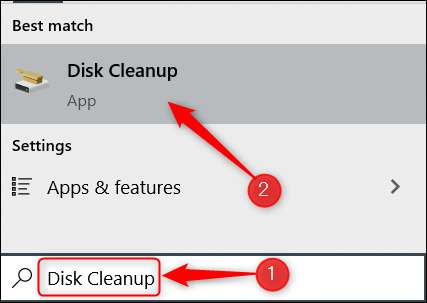
Diskrening för Windows (C :) -fönstret öppnas. Markera rutan bredvid varje typ av de temporära filerna du vill radera och klicka sedan på "OK".
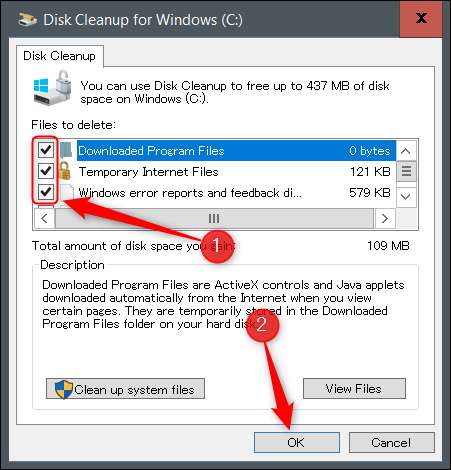
Ett popup-meddelande visas och be dig att bekräfta att du vill radera de valda filerna. Klicka på "Radera filer."
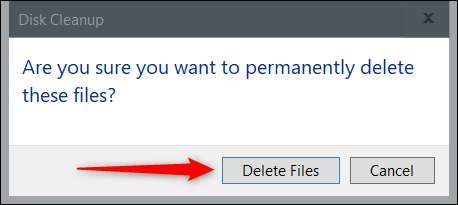
Systemet börjar sedan radera de valda tempfilerna.
Ta bort tempfiler från inställningsappen
Du kan också ta bort temp-filer från inställningsappen. Först öppna inställningar genom att klicka på Windows-ikonen i det nedre vänstra hörnet på skrivbordet för att öppna Start-menyn och klicka sedan på Gear-ikonen. Alternativt, tryck på Windows + i.
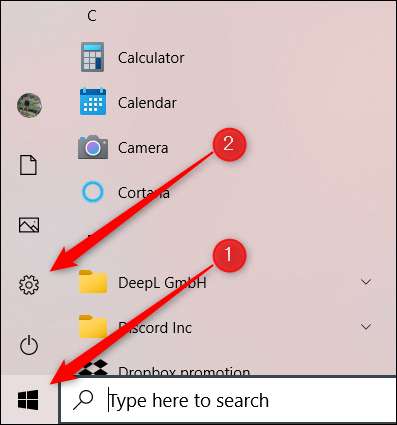
Fönstret Inställningar öppnas. Här klickar du på alternativet "System".
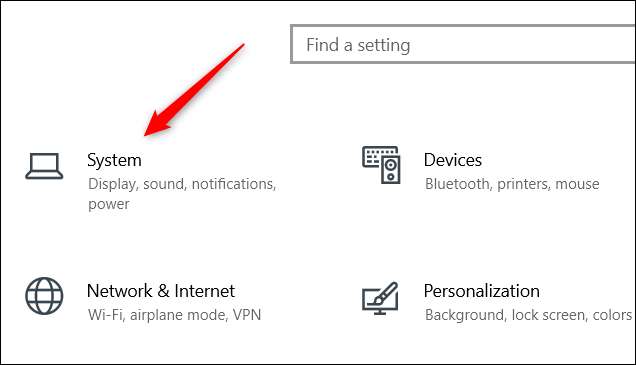
Klicka sedan på "Förvaring" i den vänstra rutan.
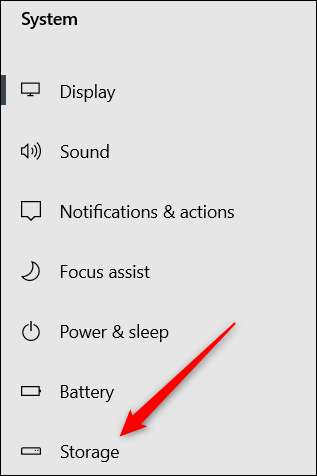
På nästa skärm klickar du på "Tillfälliga filer" under Windows (C :) -gruppen.
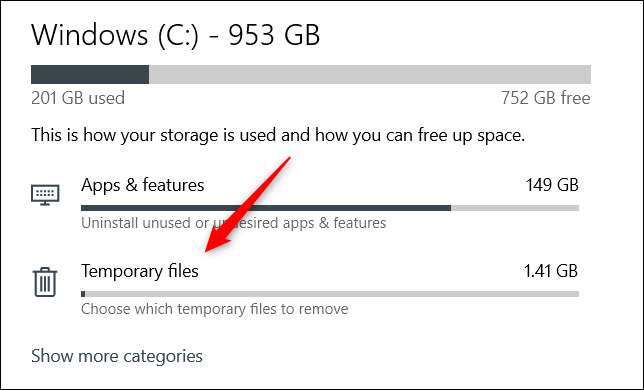
En lista över vad ditt system anser att temporära filer kommer att visas. Markera rutan bredvid de filer du vill radera och klicka sedan på "Ta bort filer."

Windows 10 börjar nu radera tempfilerna.
Radera TEMP-filer manuellt
Om du gillar att göra saker på det gammaldags sättet kan du också ta bort temp-filerna i File Explorer. Men istället för att gräva runt genom flera lager av mappar som försöker hitta tempmappen kan du använda en genväg. Tryck först på Windows + R för att öppna körknappen. En gång öppen, skriv
% temp%
I textrutan och klicka sedan på "OK" eller tryck på Enter.
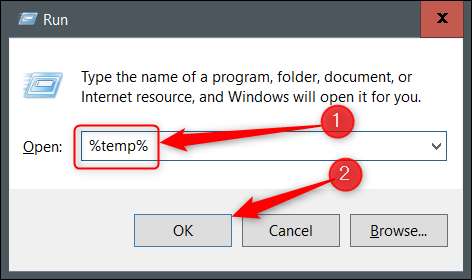
Temp-mappen öppnas i File Explorer. Välj de filer som du vill radera. Du kan snabbt välja alla filer genom att trycka på CTRL + A. Valda filer är markerade i blått.
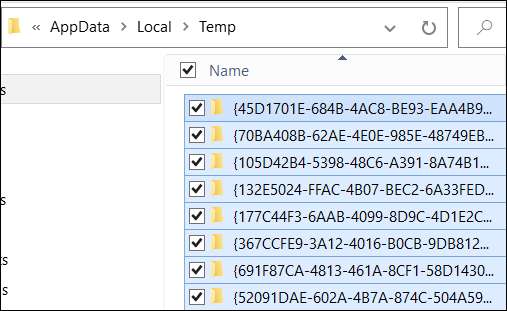
Högerklicka sedan på någon av de valda filerna. Klicka på "Ta bort" i snabbmenyn som visas.
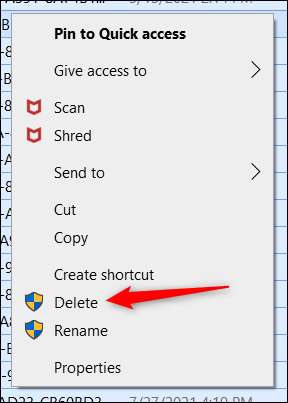
Windows börjar radera de valda tempfilerna.
Som vi nämnde är Rading Temp-filer ett bra sätt att återfå lagringsutrymme, men det är också möjligt att radering av tempfiler kan hjälpa till att förbättra din dator om den är lite långsam. Om det är ditt mål och raderar temp-filerna hjälpte inte, försök Rensa datorns cache .
RELATERAD: Så här rensar du datorns cache i Windows 10






